 |
Como Desativar o Firewall durante download e instalação
Os arquivos de instalação do Controle Escolalr são baixados da Internet.
Como os nossos programas são personalizados, o excesso de proteção do Windows e dos programas antivírus pode bloquear ou até mesmo excluir os arquivos de instalação.
Recomendamos fortemente desativar temporariamente o seu Firewall antes de inicar o processo de download e instalação do arquivo.
Abaixo orientamos como desativar temporaramente o Firewall de alguns programas antivírus. Ao terminar de baixar e instalar os arquivos você poderá tornar a ativar o Firewall manualmente. Se você não conseguir baixar o arquivo mesmo após seguir as instruções, ou o seu antivírus não consta da lista, envie uma mensagem para ce_suporte@dbi.com.br que o ajudaremos.
Nota 1: Caso o ícone do seu antivírus não apareça na barra de ferramentas na parte inferior do monitor, à direita, clique na seta de expansão Mostrar ícones ocultos para mostrar:

Firewall do Windows
O Windows possui seu próprio sistema de defesa. São eles o Defender e o Firewall do Windows. Se você tiver instalado um programa específico antivírus, como o Norton, Avira, Avast, AVG, MacAfee e outros, o Defender e o Firewall do Windows provavelmente estarão desativados. Se não estiverem, é bom que você mesmo os desative, porque dois programas antivírus funcionando simultaneamente tornam o computador muito lento e pode haver conflitos entre eles.
- Pressione o botão Windows Iniciar com o botão direito do mouse;
- Clique em Painel de Controle; Clique em Firewall do Windows;
- Clique em Ativar ou Desativar o Firewall do Windows.
Norton 360
- Localize na barra de ferramentas, localizada na parte inferior direita da área de trabalho, o ícone do Norton 360. Talvez você precise clicar na seta Mostrar ícones ocultos para mostrar todos os ícones ativos, incluindo o Norton 360;
- Clique no ícone com o botão direito e clique em Abrir o Norton 360;
dd
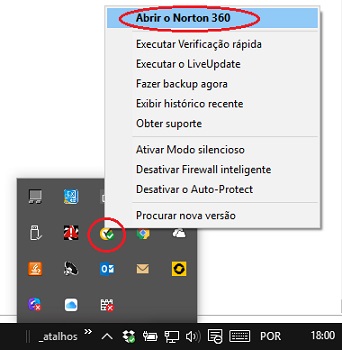
- Na janela mostrada, clique em Configurações;
- Na janela Configurações arraste o controle Informações sobre download para o desativar. O controle ficará vermelho e aparecerá desativado;
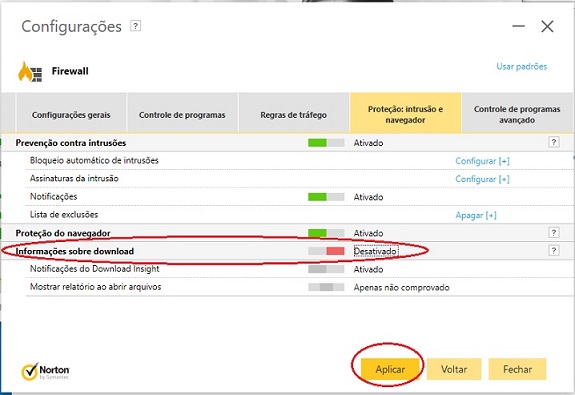
- Pressione o botão Aplicar. Aparecerá um diálogo para escolher o tempo de duração da desativação da proteção. Clique na seta ao lado do campo e escolha 1 hora.
- Pressione OK.
- Ao terminar de baixar todos os arquivos necessários você poderá tornar a ativar manualmente ou deixar que a proteção volte automaticamente após o tempo selecionado;
MacAfee
- Localize na barra de ferramentas, localizada na parte inferior direita da área de trabalho, o ícone do MacAfee. Talvez você precise clicar na seta Mostrar ícones ocultos para mostrar todos os ícones ativos;
- Dê um duplo clique no ícone assim que o encontrar. Pode levar um tempo para carregar, mas a janela do McAfee Security Center abrirá mostrando várias opções de configurações.
- Clique em Configure (Configurar) no canto esquerdo da tela. Se você não vir essa opção, precisará clicar em Advanced Menu (Menu avançado) no canto inferior esquerdo para abrir as opções avançadas. Clique na aba Internet & Work (Internet e rede) e então clique no botão Disable Firewall (Desativar firewall).
AVG Internet Securit
- Localize na barra de ferramentas, localizada na parte inferior direita da área de trabalho, o ícone do AVG. Talvez você precise clicar na seta Mostrar ícones ocultos para mostrar todos os ícones ativos;
- Clique duas vezes no ícone AVG para abrir o Centro de controle AVG. Localize o componente Firewall na tela do centro de controle.
- Clique com o botão direito em Firewall. Uma lista de opções abrirá. Selecione Desabilitar ou Desativar. Uma janela aparecerá oferecendo-lhe a opção de confirmar a decisão. Clique em Sim ou OK.
AVIRA
- Localize na barra de ferramentas, localizada na parte inferior direita da área de trabalho, o ícone do Avira. Talvez você precise clicar na seta Mostrar ícones ocultos para mostrar todos os ícones ativos;
- Selecione a opção relacionada a gerenciamento do antivírus (Tipo: Manage Antivirus);
- Na janela que será mostrada, para desativar a proteção clique no interruptor verde ao lado de Proteção em tempo real. Para desativar o Firewall clique no botão verde ao lado de Firewall;
- Aparecerá um aviso de que seu sistema não está seguro. Portanto, assim que terminar, ative novamente o Avira, clicando nos mesmos controles.
AVAST
-
Clique com o botão direito em cima do ícone do Avast na barra de tarefas do Windows, ao lado das informações de data e hora;
-
Clique sobre ele com o botão direito do mouse. Passe o mouse sobre o Ícone Controle dos módulos do Avast e espere aparecer outra lista com várias opções para você escolher. Clique em cima de Desabilitar por 1 hora.
|
 |
 |